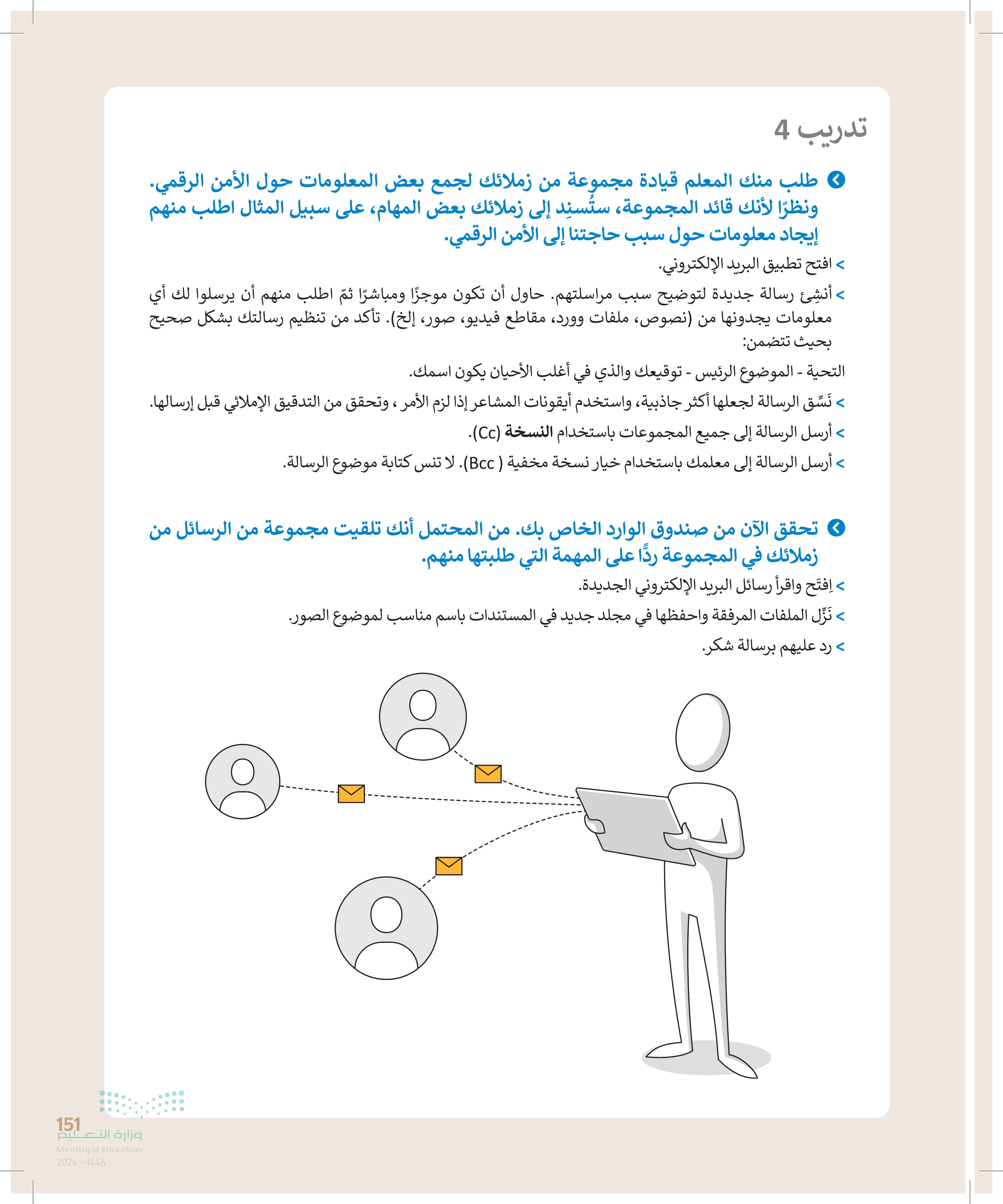إرسال واستقبال رسائل البريد الإلكتروني - المهارات الرقمية - أول متوسط
الفصل الدراسي الأول
الوحدة الأولى: تعلم الأساسيات
الوحدة الثانية: معالجة النصوص المتقدمة
الوحدة الثالثة: مقدمة في البرمجة
الفصل الدراسي الثاني
الوحدة الأولى: الاتصال بالإنترنت
الوحدة الثانية: التنسيق المتقدم والدوال
الوحدة الثالثة: البرمجة مع بايثون
الفصل الدراسي الثالث
الوحدة الأولى: الدوال المنطقية والمخططات
الوحدة الثانية: عرض الأفكار من خلال العرض التقديمي
الوحدة الثالثة: برمجة الروبوت الافتراضي
138 M الدرس الثاني رابط الدرس الرقمي إرسال واستقبال رسائل البريد الإلكترونى www.ien.edu.sa يُعَدُّ البريد الإلكتروني أحد أهم الأدوات الرئيسة في التواصل عبر الإنترنت فهو وسيلة لتبادل الرسائل بين شخصين أو أكثر. يتمتع البريد الإلكتروني بالعديد من المزايا، فهو سريع جدًا بحيث يتم استقبال البريد الإلكتروني بعد ثوانٍ من إرساله بغضّ النظر عن المسافة بين المرسل والمُستقبِل، ويمكن إنشاء حساب بريد إلكتروني مجاني بواسطة خدمات البريد الإلكتروني المجانية مثل جي ميل (Gmail) وياهو ( Yahoo) وأوت لوك (Outlook) وغيرها كما يمكنك أيضًا إرسال مرفقات مختلفة في رسالتك الإلكترونية كالمستندات أو الصور أو الصوتيات أو مقاطع الفيديو الصغيرة. ستتعرف هنا على تطبيق البريد الإلكتروني Mail)، وهو مجاني الاستخدام ويُمكن تنزيله من متجر ويندوز (Windows Store). مثال لعنوان بريد إلكتروني saadsa.bl@outlook.com (com.) امتداد نهاية البريد الإلكتروني تماما كما في عنوان الموقع الإلكتروني. ما نصيحة ذكية (ISP name) اسم مزود خدمة الإنترنت الخاصة بالبريد الإلكتروني. الرمز الذي يفصل اسم المستخدم عن باقي العنوان وينطق at. اسم مستخدم البريد الإلكتروني الشخصي. ☑ K تذكر أن البريد الإلكتروني أداة اتصال فلا تفتح أو ترد على رسالة من شخص غير معروف، حيث إنه من المحتمل أن تحتوي بعض رسائل البريد الإلكتروني على فيروسات أو برمجيات ضارة تصيب جهاز الحاسب الخاص بك. في حال تعرضك لمضايقات إلكترونية فأخبر من هو أكبر منك على الفور. وزارة التعليم Ministry of Education 2024-1446
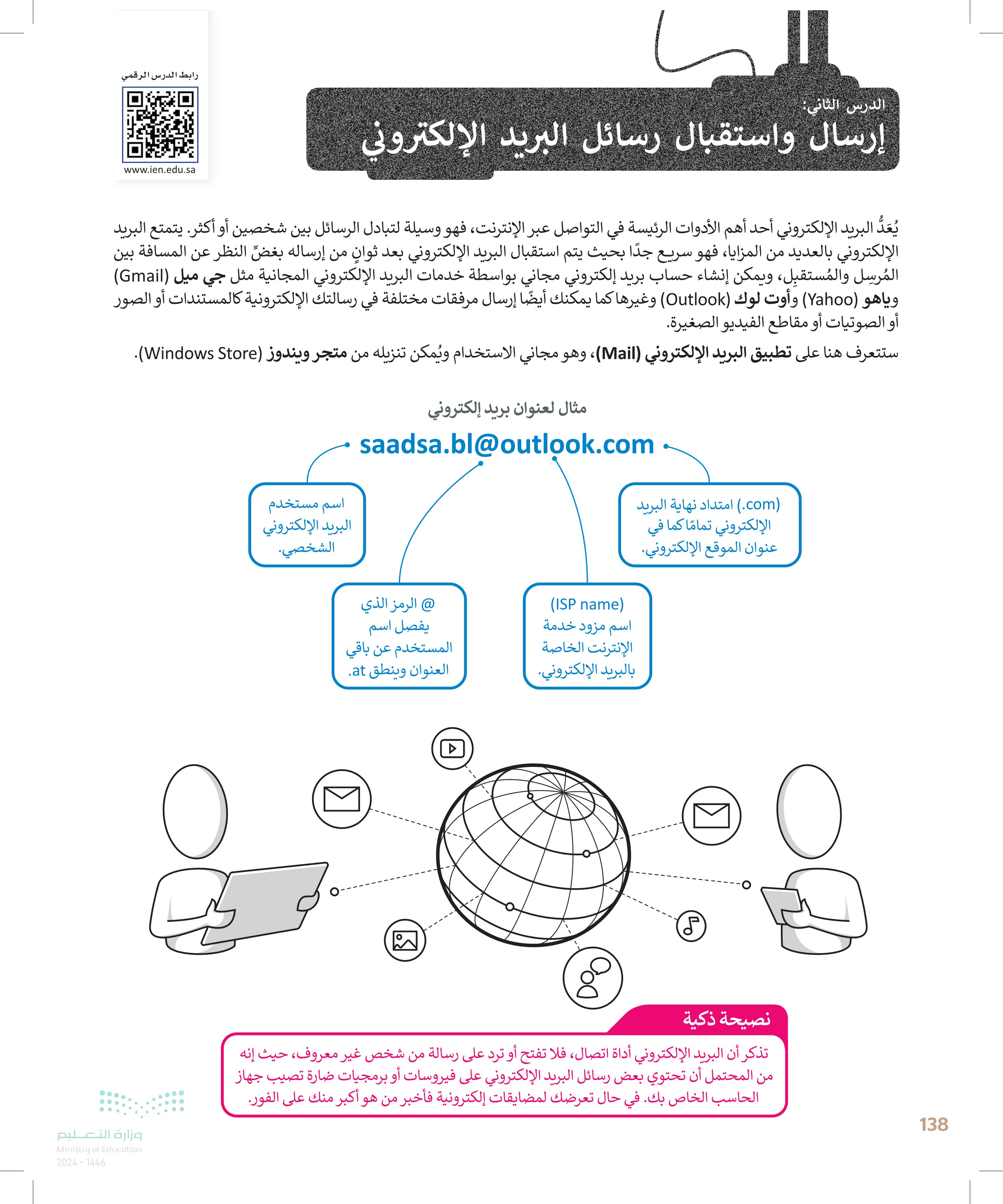
1 الكل اضغط على رسالة البريد الإلكتروني وشاهد المحتوى. لإنشاء بريد إلكتروني اطلب مساعدة معلمك أو أحد الوالدين. X D 1 ١٢:٤٦ م a .. فتح تطبيق البريد الإلكتروني لبدء تطبيق البريد :Mail) > من شريط المهام اضغط على أيقونة تطبيق البريد الإلكتروني .(Mail) 0 سيتم فتح تطبيق البريد الإلكتروني Mail) 2 2 بحث المركز عليه أخرى Mohammad BL MB مكتبة سأذهب إلى المكتبة هذا الأسبوع يا سعد. Salman BL SB اجتماع مرحبا متى سنزور المكتبة ؟ التقويم علية الوارد - سعد برید جدید = + حسابات سعد saadsa.bl@outlook.com المجلدات علبة الوارد المسودات مرسل المزيد ١٤٤٤ محرم الأحد الإثنين الثلاثاء الأربعاء الخميس احصل على ميزات Outlook فائق + حدث جديد الجودة ١٢/٢٥ ۲۹ ۲۸ TV محرم ١٤٤٤ AR اليوم الجمعة السبت -1/-1 139 ۰۸ 10 " 3 ן اختبار غير ا ۲۹ ۲۸ ۲۷ وزارة التعليم Ministry of Education 2024-1446 .0 ٠٤ ال ٠٢ V 2 ن ٢٩ TA TV FT To V T 0 ۳ 10 ۱۳ ΙΓ ۱۰ ٢٩ 19 ۱۸ IV 17 اختبار مادة ٢٥ ΤΕ ۲۳ V 3 = T T⚫ 19 17 Γε ١ ٢ ٣ ٤ ٥ ٦ إضافة تقويمات K ☑ تعرض هذه الأيقونة رسائل البريد الإلكتروني، والتقويم وجهات الاتصال، والإعدادات. يمكنك هنا استعراض جميع المهام التي سجلتها كالرحلات والاختبارات وغيرها.
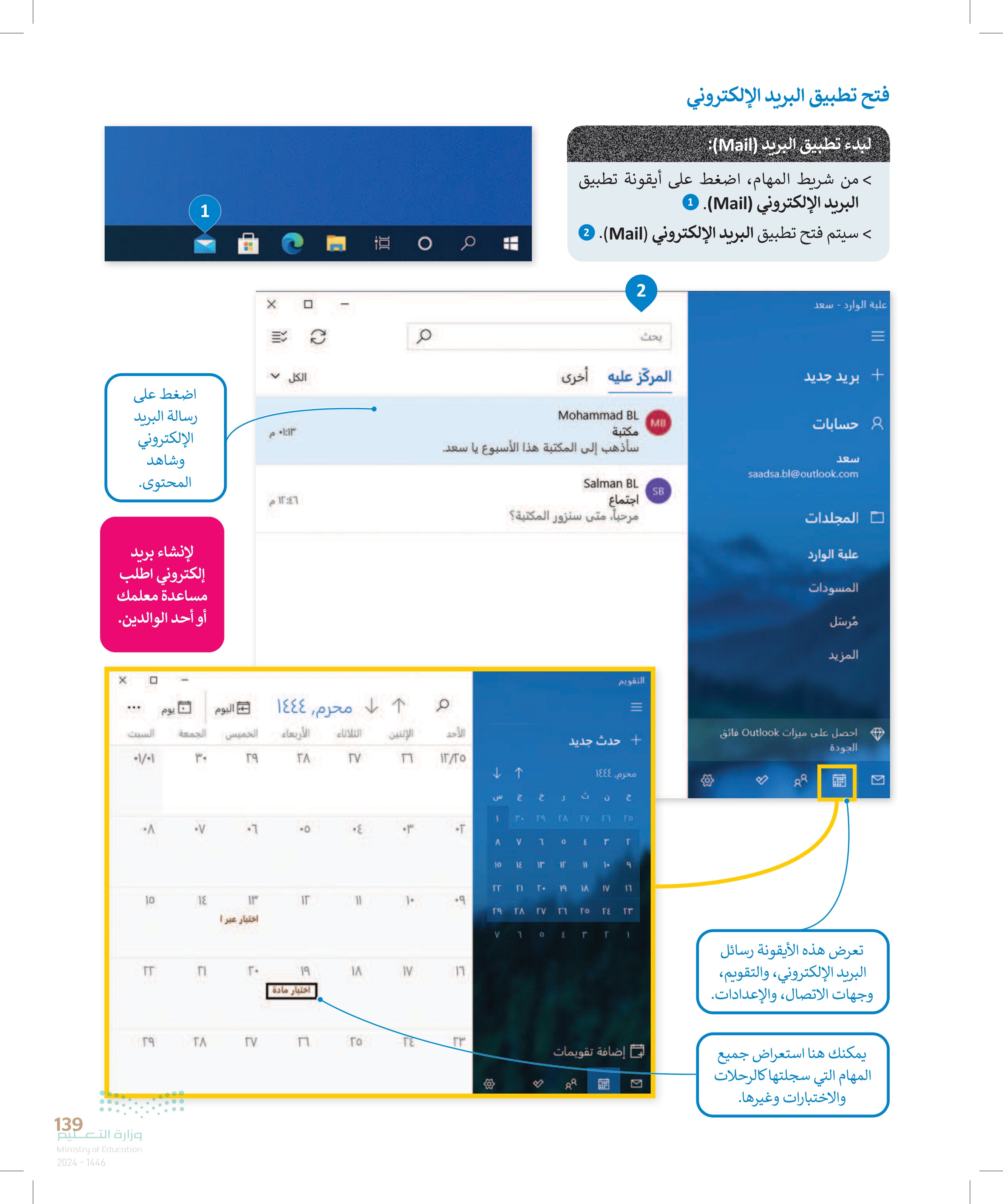
140 ☐ إرسال بريد إلكتروني لإرسال بريد إلكتروني. تحتاج أولًا إلى معرفة عنوان البريد الإلكتروني للمُستلم. لإرسال بريد إلكتروني: > من القائمة الجانبية، اضغط على بريد جديد .(New Email > اكتب عنوان البريد الإلكتروني للمستلم ، وموضوع بريدك الإلكتروني ومحتوى الرسالة الأساسي. 4 3 > اضغط على إرسال (Send) أو تجاهل (Discard) إذا كنت قد غيرت رأيك ولم تعد تريد إرسال الرسالة. ↑ + 8 علبة الوارد - سعد تنسيق إدراج رسم خيارات U I I B 1 من saadsa.bl@outlook.com إلى salmansa.bl@outlook.com المشروع 3 4 2 5 6 تجاهل إرسال العنوان 1 تراجع 5 إعادة يمكنك كتابة عناوين بريد إلكتروني متعددة وفصلها بفاصلة منقوطة (;). بهذه نسخة ونسخة مخفية الطريقة، يمكن أن تصل الرسالة نفسها إلى أكثر من شخص. أريد أن أذكرك أنه علينا تسليم المشروع غدا يا سلمان تحقق من الصورة المرفقة من فضلك. إنشاء رسالة جديدة. + اختيار جهات الاتصال (Choose contacts) يضيف هذا الخيار جهات اتصالك المختلفة. لفتح الرسالة في نافذة جديدة. لتوسيع نافذة البريد الإلكتروني. للتحقق من حساباتك وتنظيم رسائل بريدك الإلكتروني في مجلدات. لإضافة جهات الاتصال في دفتر العناوين. لتغيير إعدادات برنامج يُمكنك هنا رؤية حسابات البريد الإلكتروني المرتبطة ببرنامج البريد الإلكتروني Mail) لبدء تطبيق عبر الإنترنت يتضمن مخططا يوميًا مخصصًا للمهام المقترحة. البريد. X وزارة التعليم Ministry of Education 2024-1446
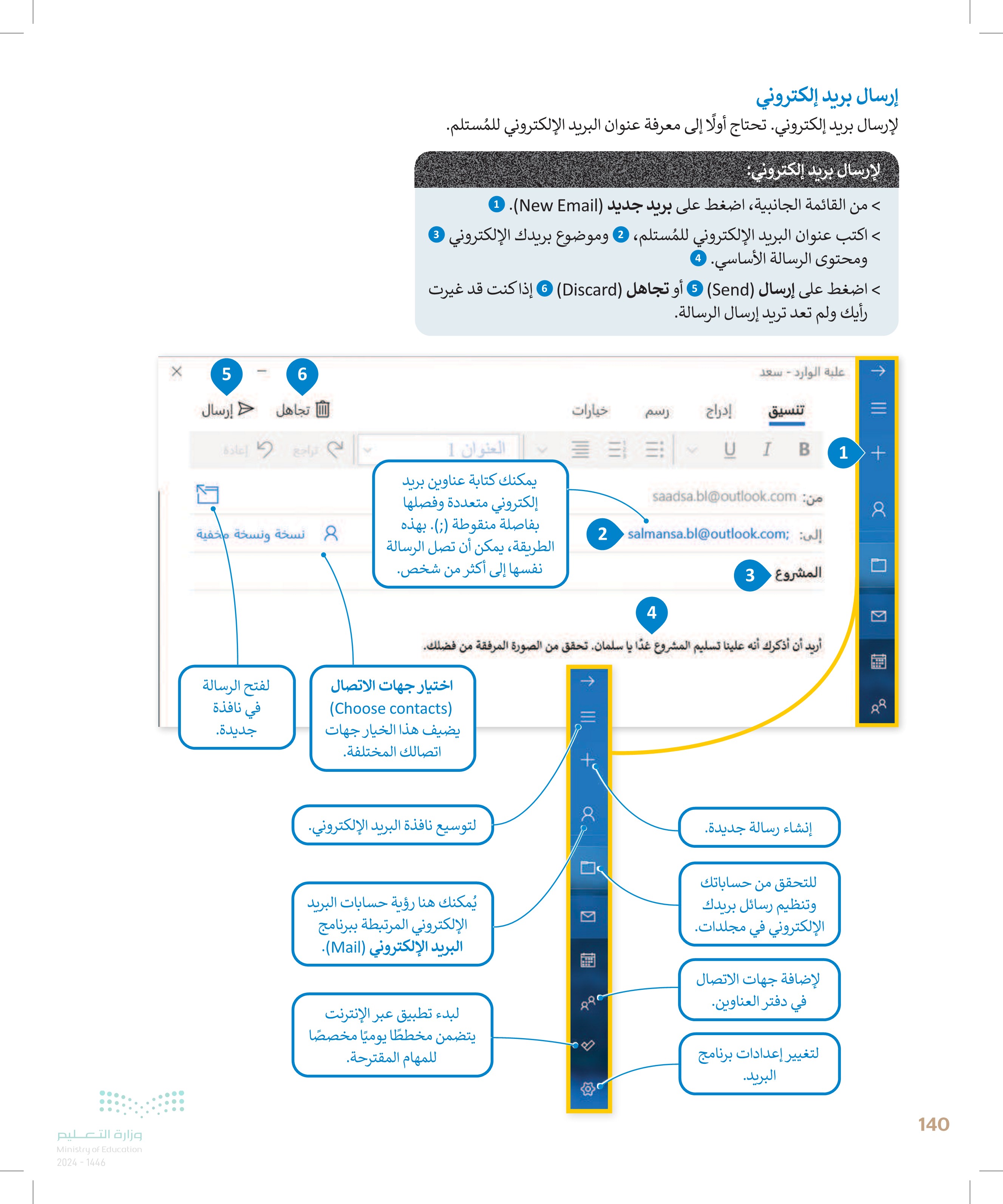
المزيد من خيارات التحرير يمكنك استخدام قوائم البرنامج المختلفة لإجراء المزيد من عمليات التحرير فيمكن استخدام علامة تبويب تنسيق (Format) لخيارات التنسيق المختلفة، ويمكن استخدام علامة تبويب إدراج Insert) لإضافة مرفقات للرسالة ، واستخدام علامة تبويب خيارات (Options للتحقق من الكلمات أو تغيير اللغة علبة الوارد - سعد تنسيق إدراج رسم خيارات 1] تجاهل إرسال AUI B + العنوان 1 لام تراجع تراجع 5 إعادة يمكنك تنسيق رسالة البريد الإلكتروني الخاصة بك، كما تعلمت في مايكروسوفت وورد Microsoft Word). ملفات (Files) لإرفاق أي + علبة الوارد - سعد لتغيير نمط فقرة. تنسيق إدراج رسم خيارات 0 ملفات جدول صور ه ارتباط رموز المشاعر جدول (Table) إضافة صورة ارتباط (link) يحول كلمة أو عبارة إلى رابط تشعبي لإعادة التوجيه لموقع إلكتروني. نوع من الملفات في بريدك لإضافة جدول في بريدك الإلكتروني. الإلكتروني. من جهاز الحاسب الخاص بك. لتحديد درجة الأهمية لرسالة البريد، ويمكن للمتسلم معرفة ما إذا كانت رسالة عاجلة أم لا. + al علبة الوارد - سعد تنسيق إدراج رسم خيارات تغيير اللغة. العربية (المملكة العربية الس ab تدقيق إملائي saadsa.bl@outlook.com تدقيق إملائي (Spelling) للتحقق من الصحة الإملائية. تكبير م بحث لتكبير أو تصغير خیار بحث (Find) للعثور رسالتك. على كلمة أو عبارة في رسالتك كما في مايكروسوفت وورد. 141 وزارة التعليم Ministry of Education 2024-1446
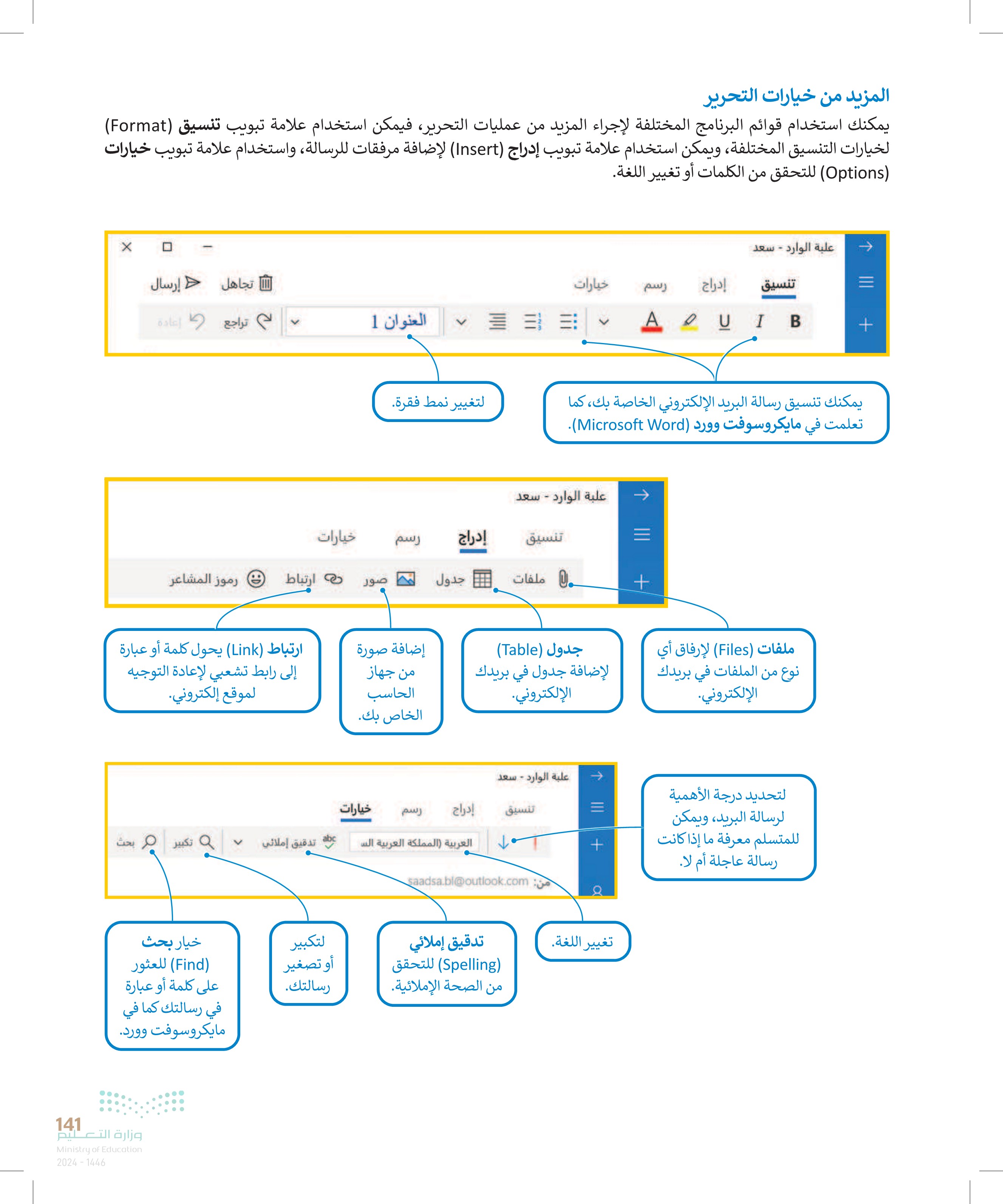
142 إرفاق الملفات من السهل كتابة رسالة نصية وإرسالها عبر البريد الإلكتروني. ولكن، هل النص هو كل ما يمكنك إرساله ؟ بالطبع لا. يمكنك إرسال رسالة بريد إلكتروني تحتوي على صور أو صوتيات أو مقطع فيديو أو مستند موجود على جهاز الحاسب الخاص بك بشرط أن لا يتجاوز حجم الملف المرفق الحد المسموح به لدى مزود الخدمة. يُطلق على أي ملف تضيفه إلى الرسالة اسم "مرفق". لإرفاق ملف من علامة التبويب إدراج (Insert)، اضغط على ملفات 1.(Files) > ابحث عن الملف الذي تريد إرفاقه من جهاز الحاسب الخاص بك واضغط عليه. 2 > اضغط على فتح (open). 3 > سيظهر الملف الذي حددته في رسالتك. 4 ↑ ||| + 8 إذا ضغطت على "صور" سيتم إرفاق الصورة كجزء من محتوى البريد الإلكتروني وليس كملف منفصل. علية الوارد - سعد تنسيق إدراج رسم خيارات 0 ملفات جدول ارتباط رموز المشاعر 1 saadsa.bl@outlook إلى salmansa.bl@outlook.com المشروع مجلد جدید هذا الكمبيوتر الشخصي » صور 9 2 بحث في صور × OneDrive AR 8 من saadsa.bl@outlook.com إلى salmansa.bl@outlook.com هذا الكمبيوتر الشخصي التنزيلات المستندات ل الموسيقى ا سطح المكتب صور كائنات 3D ☐ المشروع مرفقات 4 الرياض صورة المشروع مركز الملك عبد العزيز التاريخي إسم الملف: صورة المشروع إذا ضغطت بزر الفأرة الأيمن على الملف المرفق، فستظهر لديك الخيارات التالية إزالة إزالة (Remove)، فتح فتح (open)، حفظ (Save). حفظ أريد أن أذكرك أنه علينا تسليم المشروع غدا يا سلمان. تحقق من الصورة المرفقة من فضلك. نصيحة ذكية لا ترفق ملفات كبيرة جدًا برسائل البريد الإلكتروني، سيستغرق الأمر وقتًا طويلًا لإرسالها وقد لا يتم استلامها أبدًا. على سبيل المثال، لا ترسل ملف فيديو مدته ساعة. ابحث عن طريقة لتحميله على الإنترنت وأرسل الرابط إلى صديقك. يمكنك مشاركة مقاطع الفيديو من خلال تحميلها على موقع اليوتيوب (YouTube). 3 كل الملفات إلغاء الأمر وزارة التعليم Ministry of Education 2024-1446

تلقي رسائل البريد الإلكتروني مع المرفقات عند تلقيك رسالة بريد إلكتروني يظهر عنوانها بخط غامق. كما ستلاحظ أن مجلد علبة الوارد يظهر بخط غامق أيضًا، مع وجود رقم بين قوسين يشير إلى عدد رسائل البريد الإلكتروني التي تلقيتها حديثًا. وتظهر معاينة الرسالة الجديدة بجانبها حيث يتم عرض محتوى الرسالة دون الحاجة إلى فتحها. لفتح رسالة بريد إلكتروني: > حدد الرسالة الجديدة واضغط عليها. 1 سيتم فتح الرسالة بنافذة جديدة 2 > يمكنك أيضًا معاينة الملف المرفق. © + α ☐ α ☐ علية الوارد - Outlook بحث المركز عليه أخرى Saad BL 58 المشروع 1 أريد أن أذكرك أنه علينا تسليم المشروع غذا كل المجلدات علبة الصادر علبة الوارد ارشيف Conversation History E الكل المشروع 2 رد و الرد على الكل + إعادة توجيه أرشفة <saadsa.bl@outlook.com> Saad BL SB ٠٣:٣٧م ٠٢:٢٧ علية الوارد - Outlook إلى: salmansa.bl@outlook.com 3 العناصر المحذوفة بحت المسودات غير هام مرسل ہے + المركز عليه أخرى Saad BL α أريد أن أذكرك أنه علينا تسليم المشروع غذا با سلمان تحقق من الصورة المرفقة من فضلك. المشروع الرد على الكل إعادة توجيه <saadsa.bl@outlook.com> Saad BL المشروع TEV أريد أن أذكرك أنه علينا تسليم المشروع غذا اليد salmansa bi @outlook.com يظهر رمز هم بجانب اسم المجلد عندما يكون هذا المجلد ضمن مجلداتك المفضلة. يمكنك إضافة مجلد إلى قائمة المُفضلة (Favorites) بالضغط عليه بزر الفأرة الأيمن ثم اختيار إضافة للمفضلة (Add to Favorites). يمكنك تنزيل الملف المرفق مع الرسالة بالضغط عليه بزر الفأرة الأيمن ثم حفظه. حفظ أريد أن أذكرك أنه علينا تسليم المشروع غذا يا x 143 وزارة التعليم Ministry of Education 2024-1446 X
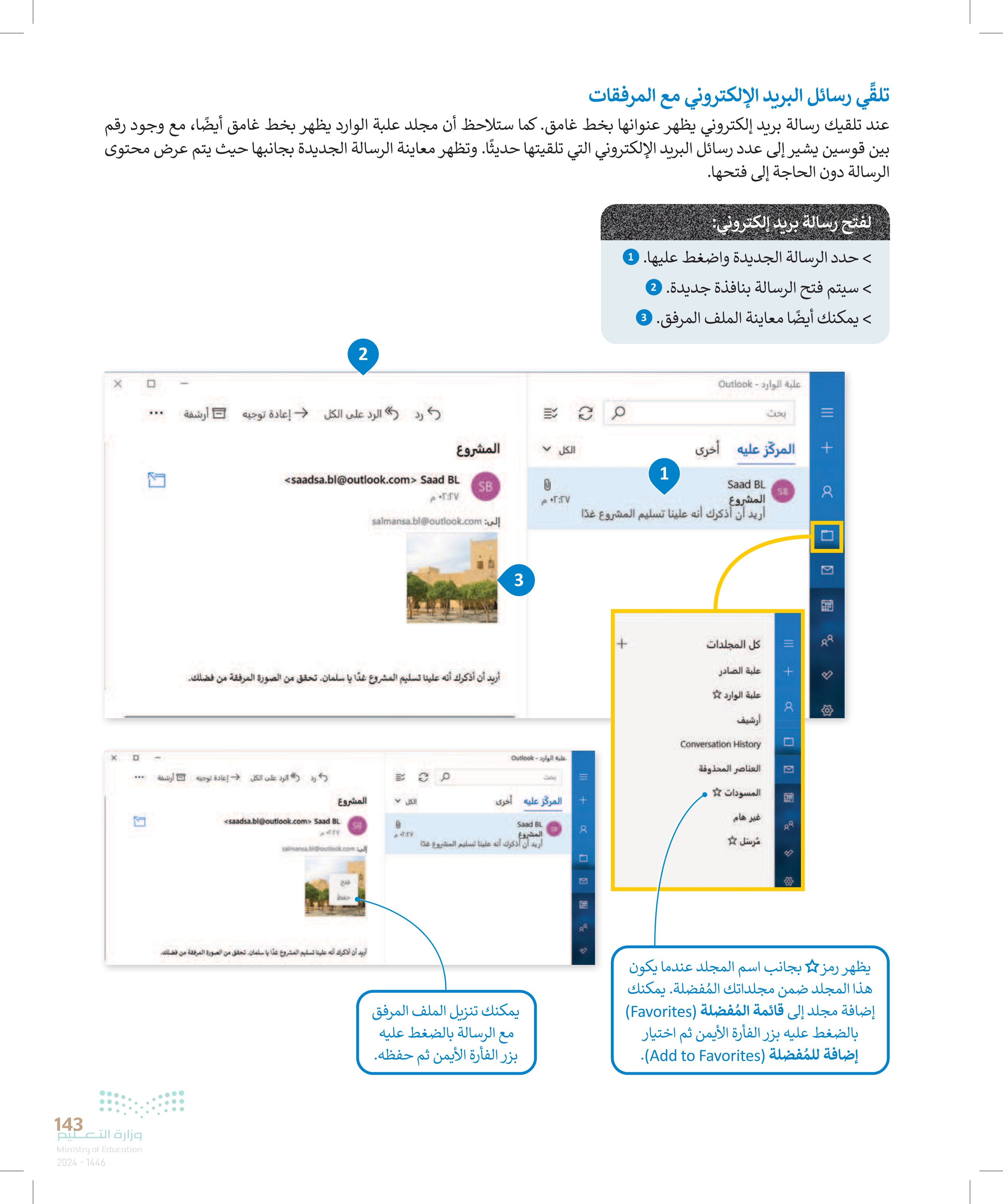
144 الرد - الرد على الكل - إعادة التوجيه بمجرد تلقي رسالة بريد إلكتروني، يمكنك الرد على كل العناوين البريدية المذكورة في حقل المرسل أو حقل نسخة أو يمكنك إعادة توجيهها إلى شخص آخر. للرد على رسالة بريد إلكتروني > اضغط على رد .(Reply) 1 علية الواره - autook بنت المركز عليه أخرى Saad BL 1 المشروع الرد على الكل إعادة توجيه أرشفة <saadsa.b/outlook.com> Saad Bl > اكتب إجابتك 2 ثم اضغط على إرسال .(Send) أريد أن أذكرك أنه علينا تسليم المشروع غذا ☐ Π + 8 عليه الوارد - Outlook بحث المركز عليه أخرى. الكل Saad BL المشروع ٠٢١٧ المشروع تنسيق إدراج رسم خيارات العنوان | تجاهل إرسال . ا تراجع UIB salmansa bi@outlook.com Salman Bl نعم، إنها جيدة يا سعد. يمكننا إضافتها إلى المسودات إلى Saad Bli رد: المشروع إلى مشروعنا اراك قريبا . Saad BL أريد أن أذكرك أنه علينا تسليم المشروع غذا ٢:٢٧ م 2 almansa bi@outlook.com نسخة ونسخة مخفية 3 الرد على الكل (Reply all) إذا أردت إرسال الرسالة إلى أكثر من مستلم واحد، فيمكنك الرد عليهم برسالة واحدة في نفس الوقت. Saad BL 10 إرسال الأربعام ٤ ذو الحجام 127071٤٤٢م إلى salmansa bi@outlook.com الموضوع: المشروع أريد أن أذكرك الله علينا تسليم المشروع غذا يا سلمان تحقق من الصورة المرفقة من فضلك. ستظهر الرسالة الأصلية في هذا المكان حتى يعرف المرسل الرسالة التي يرد عليها. عليه الوارد - Outlook لإعادة توجيه رسالة بريد إلكتروني: > اضغط على إعادة توجيه (Forward) > اكتب عناوين البريد الإلكتروني أو اختر العنوان من قائمة العناوين التي تريد إعادة توجيه رسالة البريد الإلكتروني إليها . 2 > يمكنك إجراء بعض التغييرات على الرسالة إذا كنت تريد ذلك. 3 > اضغط على إرسال (Send) وسيتم إعادة توجيه الرسالة إلى جميع أصدقائك. عند الرد على رسالة يتم إضافة رد: (:RE) بجانب موضوع الرسالة، في حين يتم إضافة إعادة توجيه: (FW) عند إعادة توجيه الرسالة. رد و الرد على الكل إعادة توجيه أرشيف المركز عليه أخرى الكل المشروع 1 saadsa.bl@outlook.com> Saad BL Saad BL المشروع Salman BL 8 عليه الوارد - Outlook بحت المركز عليه أخرى Saad BL المشروع Salman BL تنسيق إدراج رسم خبارات العنوان 1 UTB salmansa.bl@outlook.com المت :mohammadsa.bl@outlook.com Saad B إرسال الأربعاء ٠٤ ذو الحجة المسودات إعادة توجيه المشروع نعم، إنها جيدة يا سعد يمكننا إضافتها إلى ما مرسل 58 أريد أن أذكرك أنه علينا تسليم المشروع غذا ٠٢٢٧م مرفقات Salman BL Saad BL Saad BL إرسال الأربعاء 14 ذو الحجة ٢١٤٤٢-127 م إلى salmansa.bl@outlook.com الموضوع: المشروع 2 口 تجاهل إرسال تراجع 4 نسخة ونسخة مخفية أريد أن أذكرك أنه علينا : المشروع عدا يا سلمان تحقق من الصور ة من فضلك 3 وزارة التعليم Ministry of Education 2024-1446 x

نسخة ونسخة مخفية يمكن إرسال نفس رسالة البريد الإلكتروني لأكثر من شخص من خلال خانة نسخة (CC)، أو من خانة نسخة مخفية .(BCC). يوفر عليك هذا الأمر الكثير من الوقت بتجنب كتابة الرسالة نفسها عدة مرات. يُمكن لأي شخص في قائمة نسخة (Cc/Carbon copy) رؤية مستلمي الرسائل الآخرين أما إذا رغبت بإرسال رسالة لعدة مستلمين مع إخفاء قائمة المستلمين، فاستخدم قائمة نسخة مخفية .(Bcc/ Blind carbon copy) لاستخدام نسخة (Cc) أو نسخة مخفية (Bcc) > اضغط على نسخة (CC) أو نسخة مخفية (BCC) عند إنشاء رسالةٍ جديدة أو الرد على رسالة 1 اكتب أو اختر عناوين البريد الإلكتروني التي تريدها 2 اكتب رسالتك، واضغط على إرسال .(Send) تنسيق إدراج رسم خيارات تجاهل إرسال UIB العنوان 1 لا تراجع 8 1 علية الوارد - Outlook بحث المركز عليه أخرى الكل Saad BL المشروع Salman BL من salmansa.bl@outlook.com 30 ٠٢١٧ إلى mohammadsa.bl@outlook.com نعم، إنها جيدة يا سعد. يمكننا إضافتها إلى من مرسل Saad BL 30 أريد أن أذكرك أنه علينا تسليم المشروع غذا ٠٢:٢٧ نسحة :saadsa.bl@outlook.com نسخة مخفية المشروع تنسيق إدراج رسم خيارات تجاهل إرسال UIB العنوان 1 لا تراجع 4 8 α α الكل SH + α علية الوارد - Outlook بحث المركز عليه أخرى BIC) + Saad BL SH 8 المشروع Salman BL من salmansa.bl@outlook.com 50 ٠٢١٧ إلى mohammadsa.bl@outlook.com نعم، إنها جيدة يا سعد يمكننا إضافتها إلى من مرسل Saad BL 30 أريد أن أذكرك أنه علينا تسليم المشروع غذا ٠٢:٢٧ نسخة :saadsa.bl@outlook.com نسخة مخفية المشروع 2 لقد وجدت هذه الصورة الرائعة، يمكننا استخدامها في مشروعنا، ما رأيك في ذلك با محمد؟ 3 لمحة تاريخية في الماضي كان يستخدم ما يسمى بورقة الكربون لإنشاء عدة نسخ من الرسالة، حيث توضع أوراق الكربون بين الورق فيتم نسخ ما يكتبه الشخص في الورقة العليا على سائر الأوراق السفلية. 145 وزارة التعليم Ministry of Education 2024-1446 CINE B
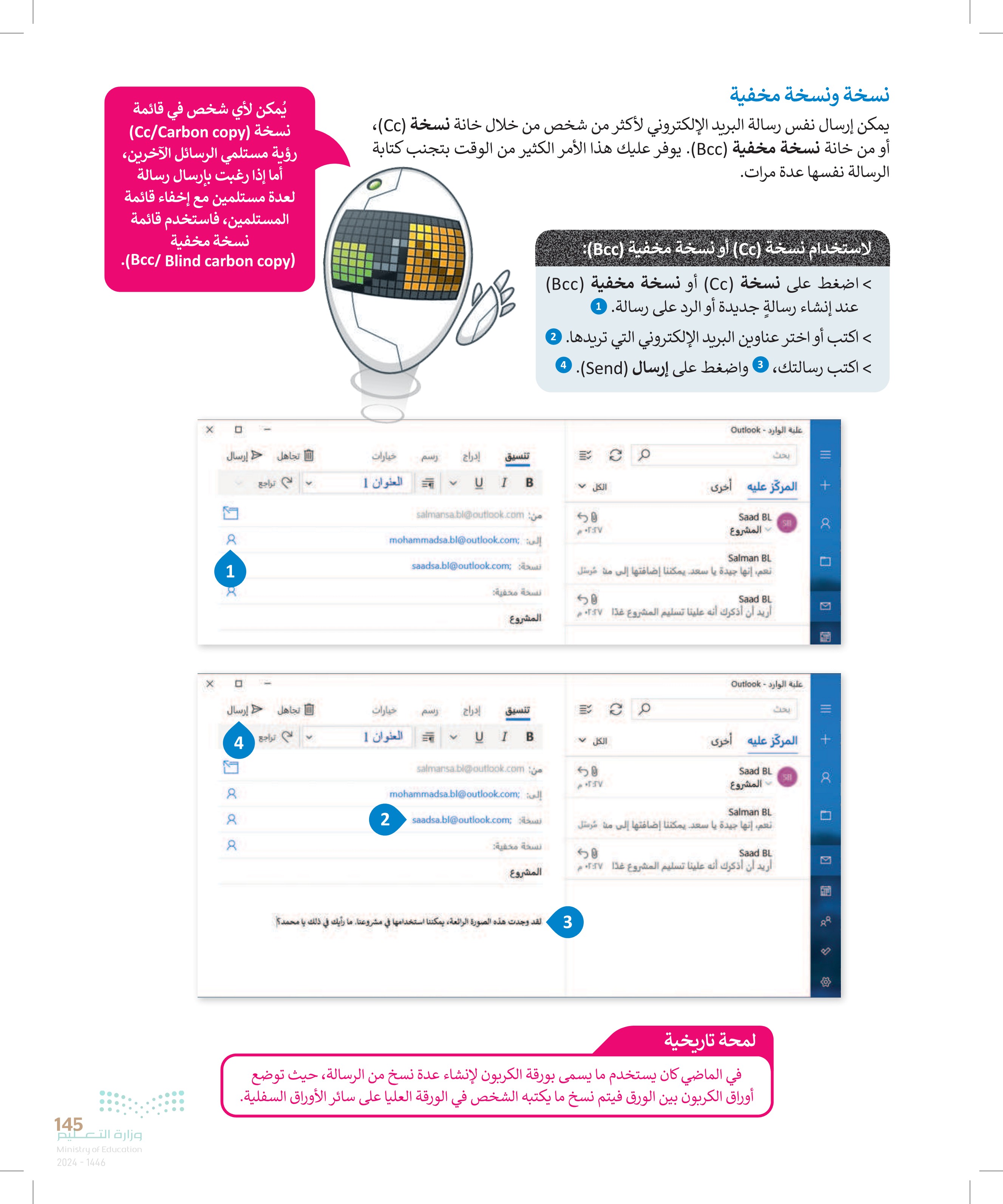
ألبوم الصور تعلمت كيفية إرسال أي نوع من أنواع الملفات عبر البريد الإلكتروني. ولكن هناك خيار جيد يمكن استخدامه لإرسال الصور من خلال إنشاء ألبوم صور Photo Album ، يمكنك من خلاله إرسال عدة صور لأصدقائك كألبوم للصور. لإنشاء ألبوم صور: > أنشئ رسالة وفي علامة التبويب إدراج (Insert)، اضغط على 1. (Pictures) s > ستظهر نافذة فتح .(open) حدد الصور التي تريدها، ثم اضغط على إدراج .(Insert) 4 سيتم عرض الصور المحددة في الرسالة. 5 علية الوارد - Outlook بحث المركز عليه أخرى id BL SB 8 ☐ ☑ الم in BL نعم id BL أريد ا 3 الكل تنسيق إدراج ملفات هذا الكمبيوتر الشخصي ( صور بحث في صور تنظيم مجلد جديد 3 هذا الكمبيوتر الشخصي التنزيلات المستندات ل الموسيقى سطح المكتب صور كائنات 3D ملفات الفيديو ة القرص المحلى (C) الرياض صورة المشروع مركز الملك عبد العزيز التاريخي اسم الملف: "الرياض" "صورة المشروع" "مركز الملك عبد العزي 4 1 صور خيارات 2 ارتباط كل الملفات إدراج إلغاء الأمر 15 تنسيق إدراج رسم. خيارات صورة لجاهل إرسال نص بديل لا إعادة تعيين الحجم X ☐ رض 14 50 TSV علية الوارد - Outlook بحت + المركز عليه أخرى Saad BL المشروع Salman BL نعم، إنها جيدة يا سعد يمكننا إضافتها إلى منا كوستال Saad BL 50 أريد أن أذكرك أنه علينا تسليم المشروع غذا ٠٢:٢٧. تنسيق إدراج رسم خيارات صورة تجاهل إرسال 2 استدارة 2 الحجم 6 نص بديل لإعادة تعيين الحجم قص لإعطاء الصورة لاستعادة الحجم عنوانًا ووصفا. الأصلي للصورة. وزارة التعليم Ministry of Education 2024-1446 α ☐ V טר الكل لتدوير لقص الصورة. الصورة. لتغيير حجم الصورة. علية الوارد - Outlook بحث المركز عليه أخرى III + 146
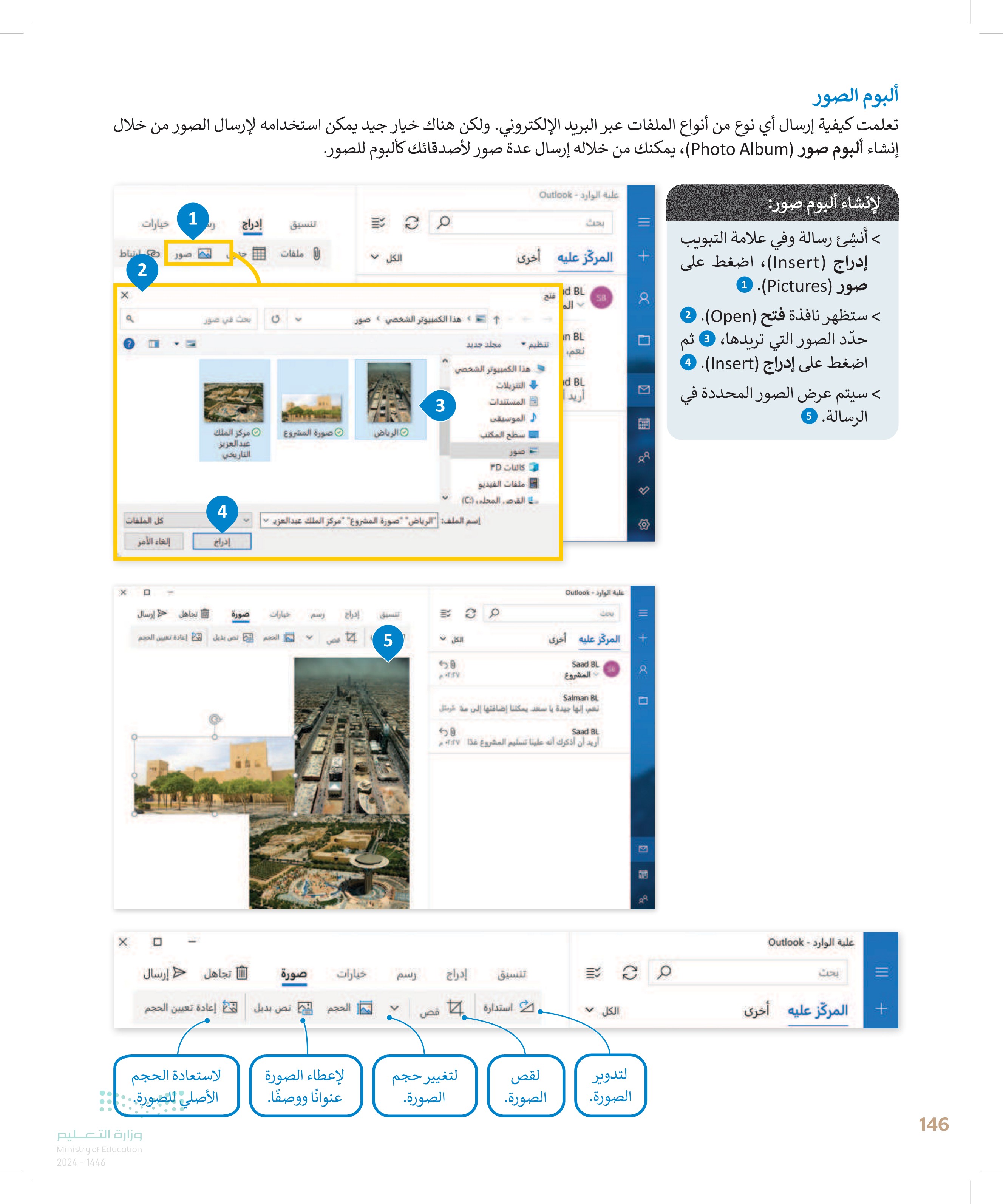
قواعد البريد الإلكتروني لقد أصبحت على دراية بكيفية إرسال واستقبال رسائل البريد الإلكتروني، وطريقة إرفاق الملفات وإرسالها لكن وقبل القيام بذلك هناك بعض القواعد التي يجب أن تضعها بالاعتبار لتحسين رسائل بريدك الإلكتروني. التدقيق الإملائي بدايةً وقبل أي شيء يجب عليك التحقق من خلو رسالتك من الأخطاء الإملائية من الأفضل عدم وجود أخطاء في الرسالة حتى لو كنت سترسلها إلى أحد أصدقائك. استخدم التدقيق الإملائي للتحقق من خلو الرسالة من الأخطاء وتصحيحها إن وجدت. لتصحيح الخطأ: > من علامة التبويب خيارات (Options) ، اضغط على تدقيق إملائي (Spelling). > تتشابه خيارات التدقيق الإملائي هنا مع خيارات التدقيق 2 الموجودة في مايكروسوفت وورد .(Microsoft Word) 1 رسم خيارات تجاهل إرسال تكبير و بحث تكبير تنسيق إدراج abc تدقيق إملائي 3 > 2 إعجابك إتعابك ارعابك إعابك تجاهل الكل > اضغط على الكلمة الصحيحة 3 مرحبًا ،سعد أرسلت لك الصور التي طلبتها. أتمنى أن تنال إعابك. كن مهذبًا عند استخدام الإنترنت كن مهذبا دائمًا، خاصةً عند كتابة بريد إلكتروني إلى معلمك أو شخص يكبرك في السن. يمكنك اتباع الهيكل التالي عند إنشاء رسالتك: 1 2 3 مرحبا سعد أرسلت لك الصور التي طلبتها. أتمنى أن تنال إعجابك. أراك قريبا سلمان > التحية : السلام عليكم .سعد 1 > الموضوع الرئيس . 2 > التوقيع سلمان 3 الكتابة باختصار ووضوح يجب أن تكون رسائلك واضحةً ومختصرة قدر الإمكان، فالرسائل الطويلة تُشعر القارئ بالتعب وتجعله يتجاهلها. تخيل مثلًا كتابة رسالة بريد إلكتروني تصف جميع تفاصيل إجازتك الصيفية. لا بد أنها ستكون طويلة ومملة. لا تنس كتابة العنوان في موضوع الرسالة، فالرسالة بدون عنوان قد يتجاهلها المستلم لاعتقاده أنها بريد عشوائي. عليك اتباع تعليمات من هم أكبر منك حول تجنب الحديث مع الغرباء في العالم الافتراضي تمامًا كما هو الحال في العالم الواقعي، ولذلك لا ترد على رسائل البريد الإلكتروني من أي مرسل مجهول. 147 وزارة التعليم Ministry of Education 2024-1446
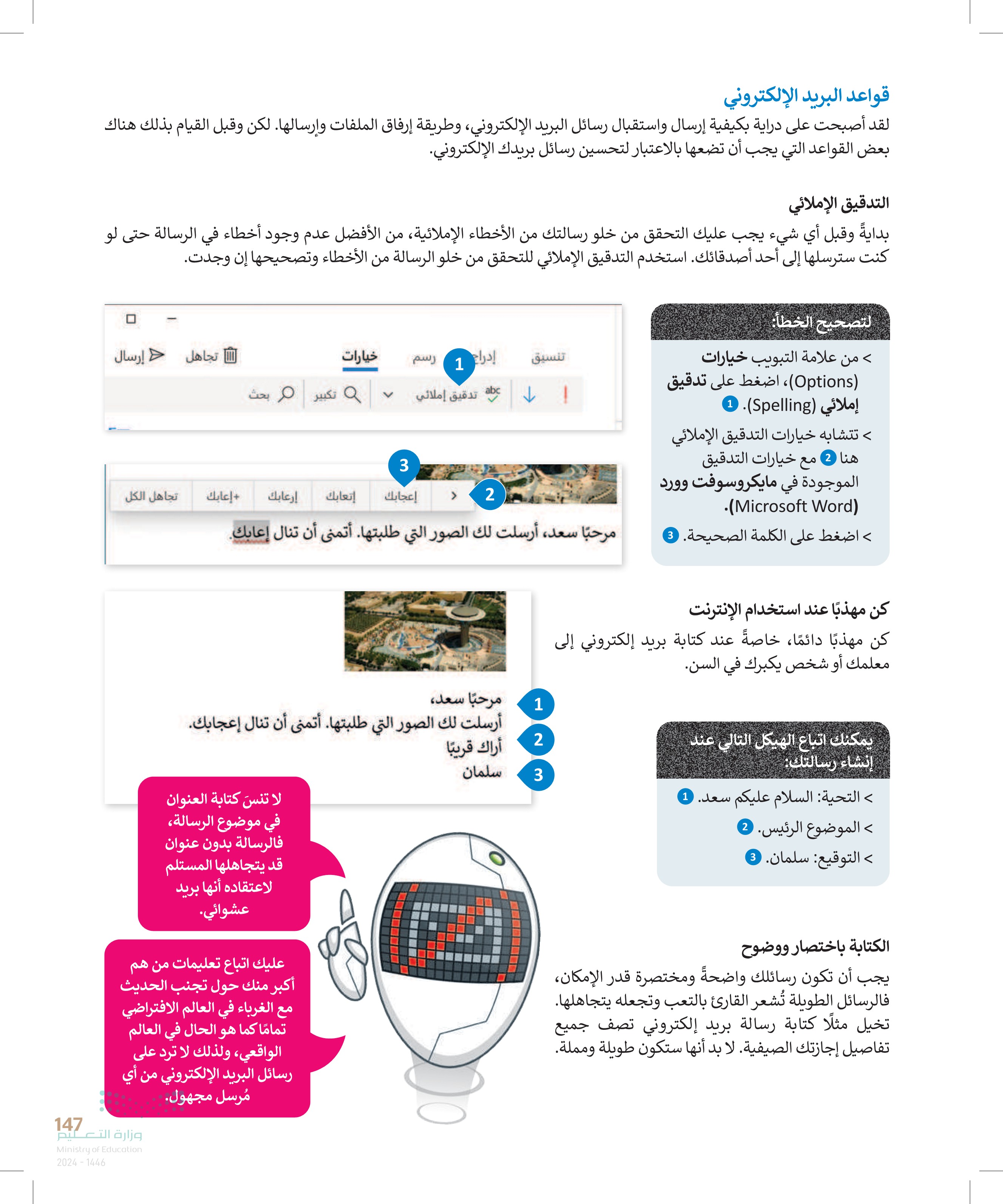
148 لنطبق معًا تدريب 1 صل كل أيقونة مع الوظيفة المناسبة التي تستخدمها عند كتابة أو إعادة توجيه رسالة بريد إلكتروني. ! abc → إرفاق الملفات. تصحيح الأخطاء الإملائية. تكبير أو تصغير. أهمية عالية. البحث. إعادة توجيه. وزارة التعليم Ministry of Education 2024-1446
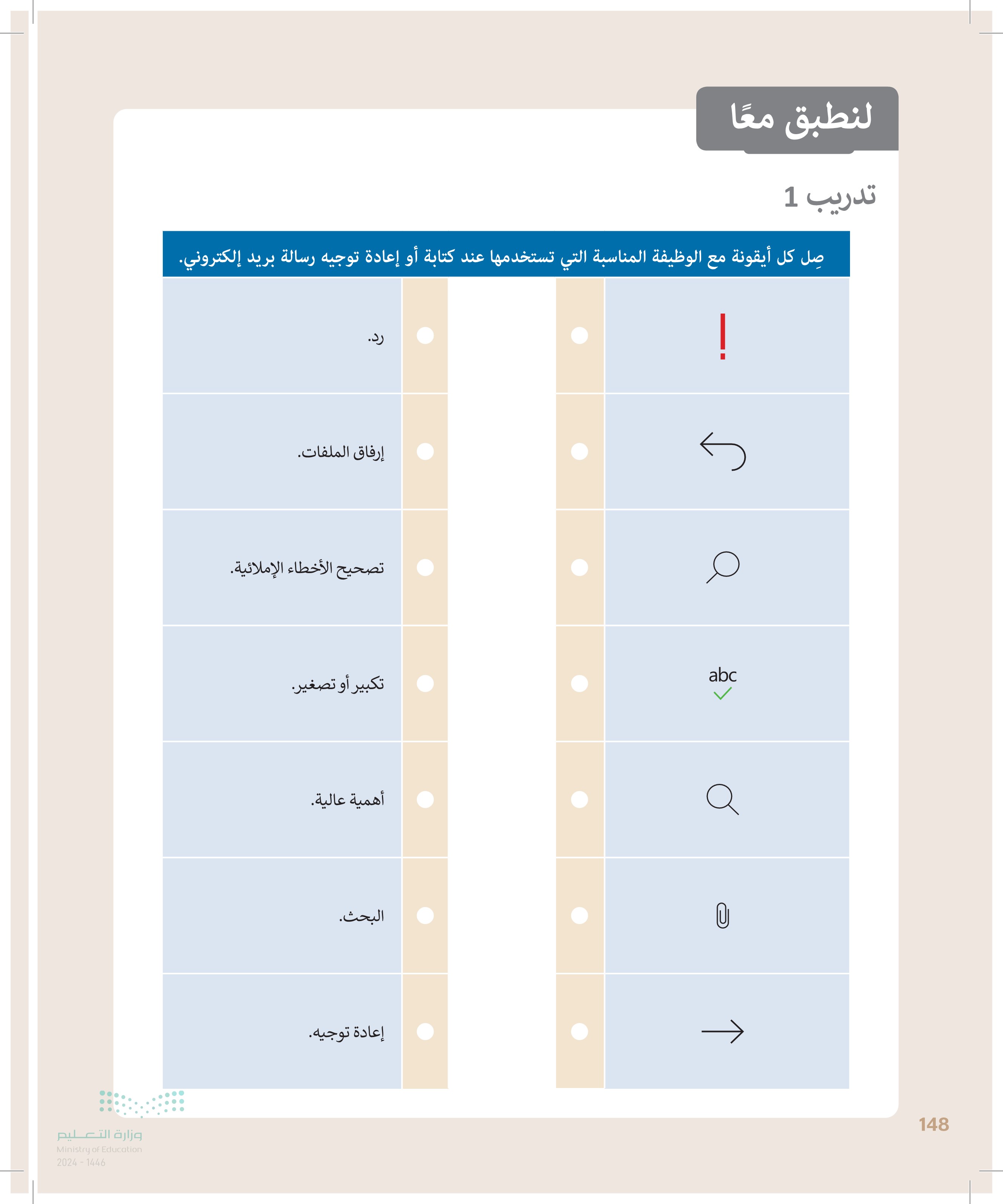
تدريب 2 افترض أنك في رحلة عمل ولم تتحقق من بريدك الإلكتروني لمدة أسبوع ثم تلقيت رسائل البريد الإلكتروني التالية: البريد الإلكتروني الأول: عن المشاركة في مسابقة الروبوتات الخاصة بمدرستك. البريد الإلكتروني الثاني وهو بريد إلكتروني فيه محتوى مزعج للغاية. البريد الإلكتروني الثالث يمثل محادثة بين زملائك في فريق كرة القدم من أجل تحديد موعد التدريب التالي. عليك الردّ على كل رسالة بشكل مختلف اشرح ما ستكتبه في كل منها. البريد الإلكتروني الأول: البريد الإلكتروني الثاني: البريد الإلكتروني الثالث: 149 وزارة التعليم Ministry of Education 2024-1446
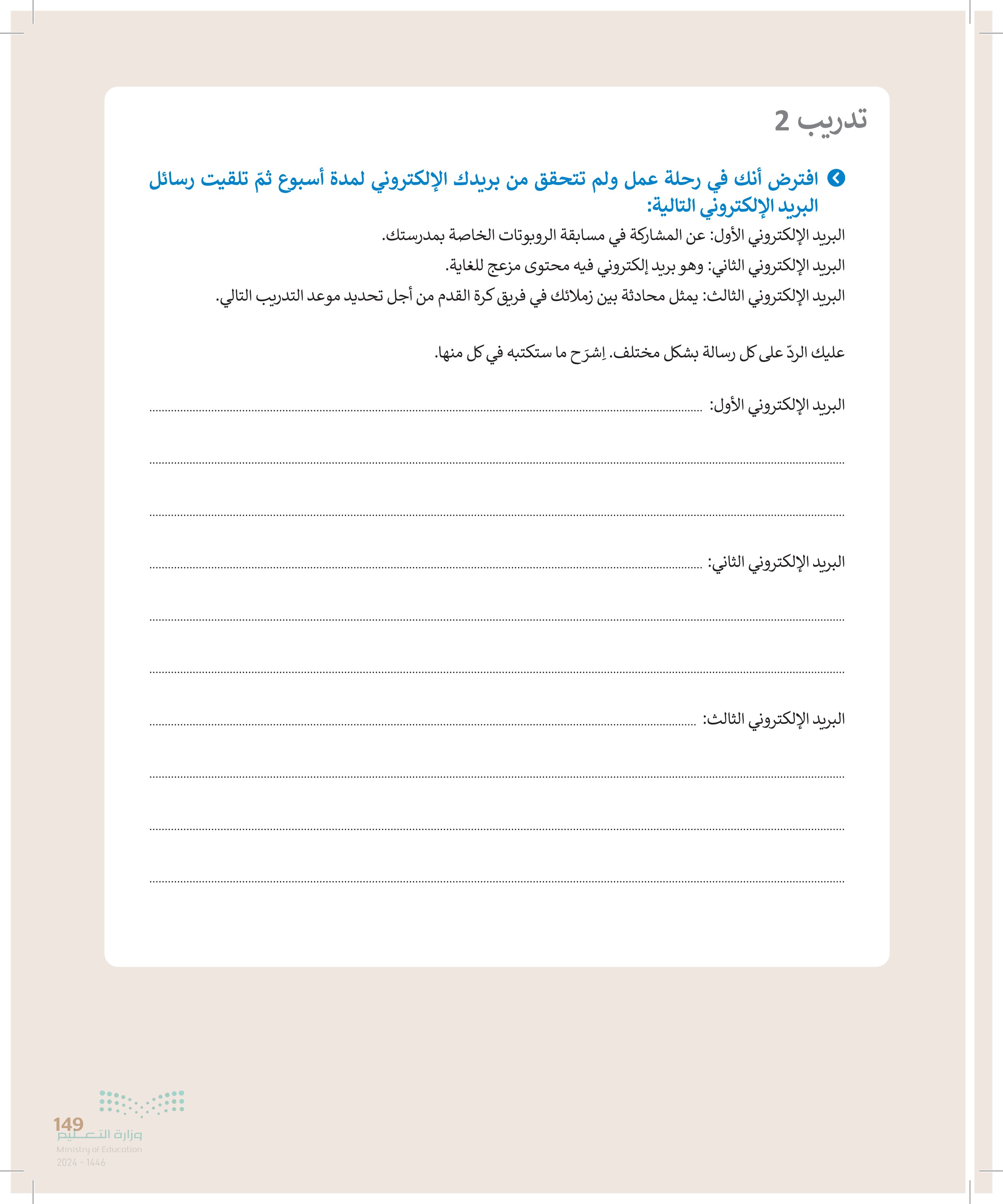
150 تدريب 3 • ابحث عن صور أماكنك المُفضلة في بلدك وأرسلها إلى أصدقائك وتحدث عنها عبر البريد الإلكتروني. > ابحث باستخدام الإنترنت عن صور لثلاثة أماكن تفضلها واحفظها على جهاز الحاسب الخاص بك. > أنشئ ألبوم صور متضمنًا الصور التي حفظتها من خلال تطبيق البريد. > أضف " الأماكن المفضلة" كموضوع لرسالة البريد الإلكتروني الخاصة بك. أرسل هذا البريد الإلكتروني إلى أحد زملائك وكذلك أضف نصا قصيرًا لشرح سبب تفضيلك لهذه الأماكن. > أرسل نفس البريد الإلكتروني إلى ثلاثة زملاء آخرين في الفصل باستخدام خيار نسخة (Cc). لا تنس كتابة موضوع الرسالة. > أرسل نفس البريد الإلكتروني إلى معلمك باستخدام خيار نسخة مخفية ( BCC ). > لا تنس قواعد البريد الإلكتروني عند كتابة رسالتك إلى زملائك. من تنسيق إدراج رسم خيارات تجاهل إرسال 0 ملفات جدول صور ه ارتباط رموز المشاعر إلى: الموضوع مرفقات ۹٤۷,۸۲ کیلوبایت ٥٧,٦ كيلوم کیلوبایت نسخة ونسخة مخفية X وزارة التعليم Ministry of Education 2024-1446
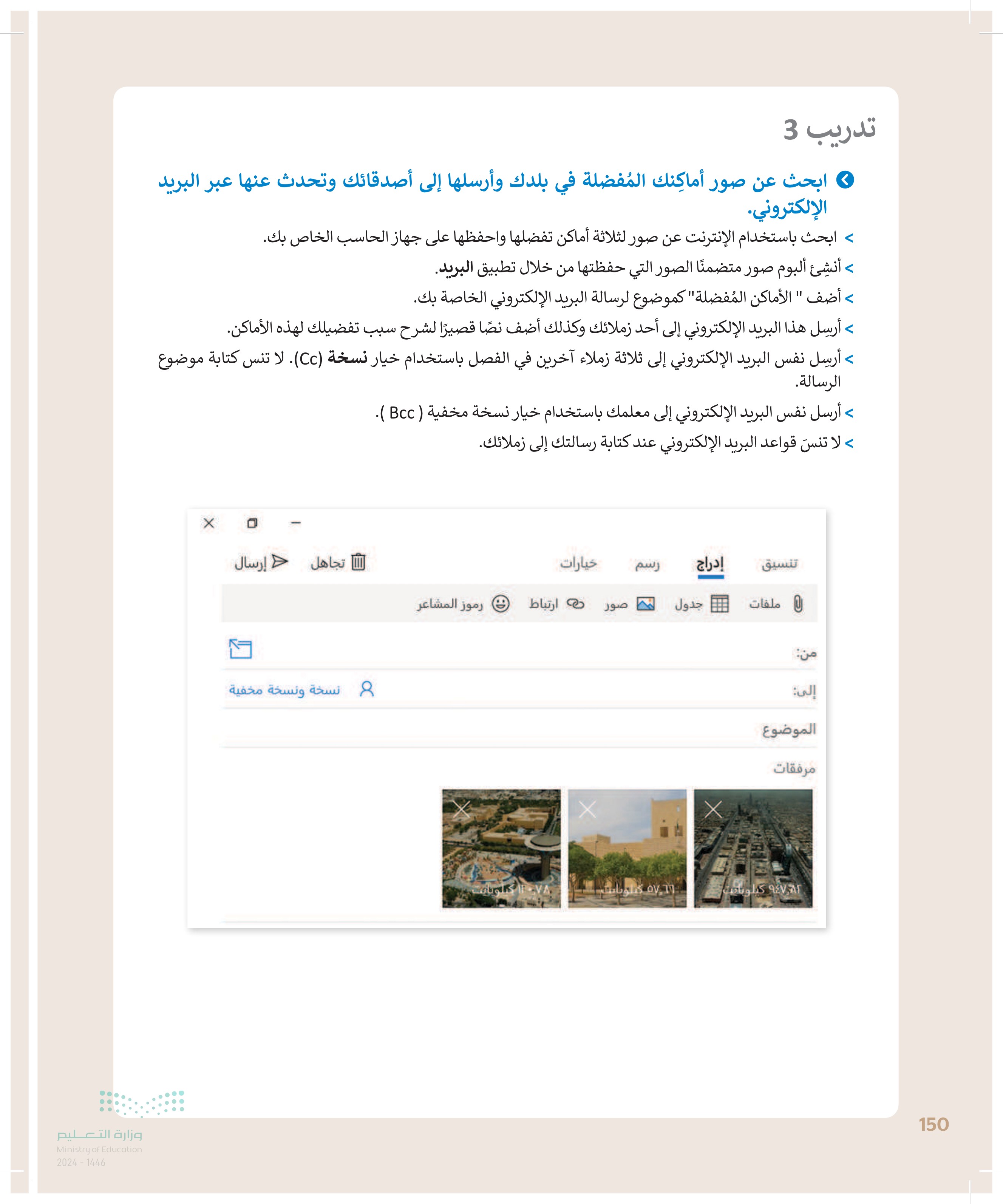
تدريب 4 • طلب منك المعلم قيادة مجموعة من زملائك لجمع بعض المعلومات حول الأمن الرقمي. ونظرًا لأنك قائد المجموعة، ستُسند إلى زملائك بعض المهام، على سبيل المثال اطلب منهم إيجاد معلومات حول سبب حاجتنا إلى الأمن الرقمي. > افتح تطبيق البريد الإلكتروني. > أنشئ رسالة جديدة لتوضيح سبب مراسلتهم. حاول أن تكون موجزًا ومباشرًا ثمّ اطلب منهم أن يرسلوا لك أي معلومات يجدونها من نصوص ملفات وورد مقاطع فيديو صور إلخ). تأكد من تنظيم رسالتك بشكل صحيح بحيث تتضمن: التحية - الموضوع الرئيس - توقيعك والذي في أغلب الأحيان يكون اسمك. > نَسّق الرسالة لجعلها أكثر جاذبية، واستخدم أيقونات المشاعر إذا لزم الأمر ، وتحقق من التدقيق الإملائي قبل إرسالها. أرسل الرسالة إلى جميع المجموعات باستخدام النسخة (Cc). أرسل الرسالة إلى معلمك باستخدام خيار نسخة مخفية ( BCC). لا تنس كتابة موضوع الرسالة. تحقق الآن من صندوق الوارد الخاص بك. من المحتمل أنك تلقيت مجموعة من الرسائل من زملائك في المجموعة ردًّا على المهمة التي طلبتها منهم. > افتح واقرأ رسائل البريد الإلكتروني الجديدة. نَزّل الملفات المرفقة واحفظها في مجلد جديد في المستندات باسم مناسب لموضوع الصور > رد عليهم برسالة شكر. 151 وزارة التعليم Ministry of Education 2024-1446